iOS开发:一个无限滚动自动播放图片的Demo(Swift语言编码)
很久以前就想写这么一个无限滚动的Demo了,最近学习了下Swift,手中没有可以用来练手的Demo,所以才将它实现了。
Github地址(由于使用了UIView+AutoLayout第三方进行布局,所以Github判断主要语言是OC):https://github.com/wzpziyi1/DisplayingImage
使用UICollectionView来实现的,不同于UIScrollView实现的一点是,就是不需要再手动实现缓存池功能,因为UICollectionView中的cell本就是循环利用的,我只是需要处理好无限滚动以及定时器的移除与添加即可。
这里需要注意下,MJExtension框架,并不能完美支持Swift,我在编写的过程中,利用它解析一个plist文件,并未成功,然后自己写了个KVC解析的,希望MJ老师尽快将它升级为Swift版本吧。
示例图片:
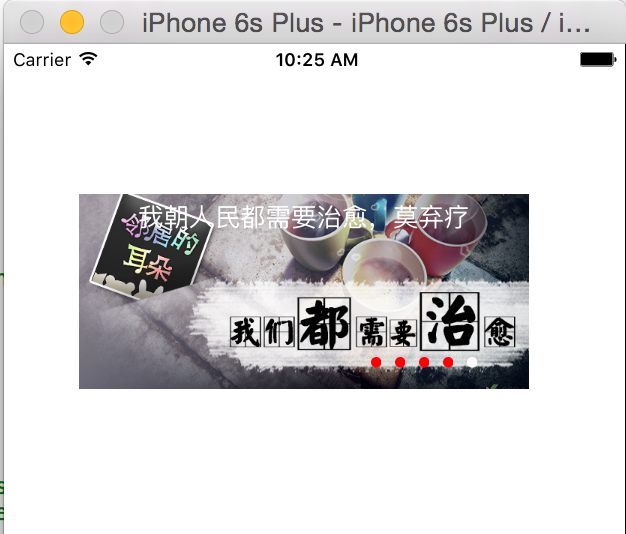
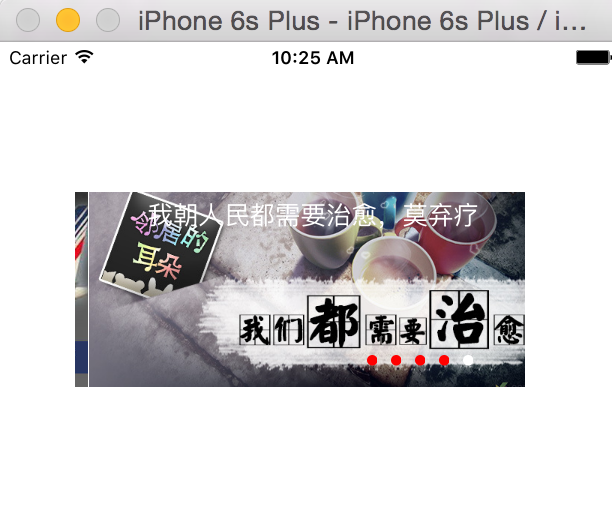
在编写过程中,遇到的问题还是比较多的,是因为我不是那么熟悉Swift导致的,个人觉得Swift现在最不好的一点,就是还没有一个统一的规范。我是从OC转Swift的,所以代码中基本是使用OC的那一套规范,但是从其他语言转过来的,可能就会有很大差异了。
- 这是一个从plist里面读取数据,并将之存储到数组里面的代码:
class ZYNew: NSObject {
var icon: String!
var title: String! init(dict: Dictionary<String, String>) {
super.init()
self.setValuesForKeysWithDictionary(dict)
} class func getNews() -> Array<ZYNew>
{
let path = NSBundle.mainBundle().pathForResource("newses.plist", ofType: nil)
let originArray: NSArray? = NSArray(contentsOfFile: path!)
var news = Array<ZYNew>()
originArray?.enumerateObjectsUsingBlock({ (obj: AnyObject, index: Int, stop: UnsafeMutablePointer<ObjCBool>) -> Void in
let tmp = ZYNew(dict: obj as! Dictionary<String, String>)
news.append(tmp)
})
return news
}
}这里有个极为坑的地方,Swift中的Array类型竟然没有contentsOfFile方法,也就是说,使用Array是不能从一个文件路径中读取一个plist,然后将之转化为数组的。好吧,没有那就算了,反正也是可以使用NSArray,那么我用NSArray转化就好,然后就掉进坑里了。
在Swift里面,OC中的NSArray\NSDictionary等里面装的对象它是全部将之认为是anyObject类型的,这就意味着,你在将NSArray强制转化为Array<ZYNew>的时候,是错误的。比如说,在上面的代码,我就使用如下代码强制转化过:let originArray: NSArray? = NSArray(contentsOfFile: path!)
let news: Array<ZYNew> = originArray as! [ZYNew]
这样转,在这里是错误的,因为anyObject的真正类型是字典,然后我修改成上面的代码了。 - 自定义UICollectionViewCell的代码:
import UIKit class ZYNewCell: UICollectionViewCell { //Mark:- 存储属性
var new: ZYNew? {
didSet{
// print(new?.icon)
self.imageView.image = UIImage(named: (new?.icon)!)
self.titleLabel.text = new?.title
}
}
//MARK:- 计算属性 //MARK:- UI属性
private weak var imageView: UIImageView!
private weak var titleLabel: UILabel! override init(frame: CGRect) {
super.init(frame: frame)
self.commitInit()
} required init?(coder aDecoder: NSCoder) {
super.init(coder: aDecoder)
self.commitInit()
} private func commitInit()
{
let imageView = UIImageView()
imageView.contentMode = UIViewContentMode.ScaleAspectFill
imageView.clipsToBounds = true
self.addSubview(imageView)
self.imageView = imageView let titleLabel = UILabel()
titleLabel.textAlignment = NSTextAlignment.Center
titleLabel.textColor = UIColor.whiteColor()
self.addSubview(titleLabel)
self.titleLabel = titleLabel
} override func layoutSubviews() {
super.layoutSubviews() self.imageView.autoPinEdgesToSuperviewEdgesWithInsets(UIEdgeInsetsZero)
self.titleLabel.autoPinEdgesToSuperviewEdgesWithInsets(UIEdgeInsetsZero, excludingEdge: ALEdge.Bottom)
self.titleLabel.autoSetDimension(ALDimension.Height, toSize: 30)
}
}这里倒是编写得很顺利,由于OC的编码习惯,我喜欢将类的属性进行分层,这样方便我后期开发中快速查找问题所在,代码看过去也是一目了然。
Swift中的属性有两种:
存储属性:它有willSet和didSet方法
计算属性:它有set和get方法
感觉就是对应OC中的getter和setter方法,可以进行重写。 - 主要代码ZYImageDisplayingView:
import UIKit class ZYImageDisplayingView: UIView, UICollectionViewDelegate, UICollectionViewDataSource { //MARK:- 常量
private let identifier = "ZYNewCell" //MARK:- 存储属性
override var frame: CGRect{
didSet{
if (self.collectionView != nil) {
self.collectionView?.removeFromSuperview()
} if (frame.width == 0.0 && frame.height == 0.0 && frame.origin.x == 0.0 && frame.origin.y == 0.0) {
return
} let layout = UICollectionViewFlowLayout()
layout.itemSize = frame.size
layout.scrollDirection = UICollectionViewScrollDirection.Horizontal
layout.minimumLineSpacing = 0
let collectionView = UICollectionView(frame: CGRectMake(0, 0, frame.width, frame.height), collectionViewLayout: layout)
collectionView.registerClass(ZYNewCell.self, forCellWithReuseIdentifier: identifier)
collectionView.showsHorizontalScrollIndicator = false
self.addSubview(collectionView)
self.collectionView = collectionView self.collectionView!.delegate = self
self.collectionView!.dataSource = self
self.collectionView!.backgroundColor = UIColor.whiteColor()
self.collectionView!.pagingEnabled = true self.collectionView!.scrollToItemAtIndexPath(NSIndexPath(forItem: 0, inSection: ZYImageGroups / 2), atScrollPosition: UICollectionViewScrollPosition.None, animated: false) self.bringSubviewToFront(pageControl)
self.addTimer()
}
} var news = ZYNew.getNews() var timer: NSTimer? //MARK:- 计算属性 //MARK:- UI控件
weak var collectionView: UICollectionView?
weak var pageControl: UIPageControl! //MARK:- 初始化方法
override init(frame: CGRect) {
super.init(frame: frame)
self.commitInit()
} required init?(coder aDecoder: NSCoder) {
super.init(coder: aDecoder)
self.commitInit() } private func commitInit(){
self.backgroundColor = UIColor.yellowColor()
var pageControl = UIPageControl()
pageControl.numberOfPages = self.news.count
pageControl.pageIndicatorTintColor = UIColor.redColor()
pageControl.currentPageIndicatorTintColor = UIColor.whiteColor()
self.addSubview(pageControl)
self.pageControl = pageControl } //MARK:- UICollectionViewDataSource
func numberOfSectionsInCollectionView(collectionView: UICollectionView) -> Int {
return ZYImageGroups
} func collectionView(collectionView: UICollectionView, numberOfItemsInSection section: Int) -> Int {
return self.news.count
} func collectionView(collectionView: UICollectionView, cellForItemAtIndexPath indexPath: NSIndexPath) -> UICollectionViewCell { var cell:ZYNewCell? = collectionView.dequeueReusableCellWithReuseIdentifier(self.identifier, forIndexPath: indexPath) as? ZYNewCell
if (cell == nil) {
cell = ZYNewCell()
}
// print(self.news[indexPath.row])
cell?.new = self.news[indexPath.row]
return cell!
} //MARK:- UIScrollViewDelegate
func scrollViewWillBeginDragging(scrollView: UIScrollView) {
self.removeTimer()
} //当scrollView减速完毕时调用,最好是在这个时候添加定时器
func scrollViewDidEndDecelerating(scrollView: UIScrollView) {
self.addTimer()
} func scrollViewDidScroll(scrollView: UIScrollView) {
let size = scrollView.contentOffset
// print(size)
self.pageControl.currentPage = Int(size.x / (self.collectionView?.frame.width)! + 0.5) % self.news.count
} //MARK:- 定时器处理
func addTimer()
{
self.removeTimer()
self.timer = NSTimer(timeInterval: 2, target: self, selector: Selector("updateTimer"), userInfo: nil, repeats: true)
NSRunLoop.mainRunLoop().addTimer(self.timer!, forMode: NSRunLoopCommonModes)
} func removeTimer()
{
self.timer?.invalidate()
self.timer = nil
} func updateTimer()
{
let currentIndexPath = self.resetIndexPath() var section = currentIndexPath.section
var row = currentIndexPath.row + 1 if (row == self.news.count) {
row = 0
section++
}
self.collectionView?.scrollToItemAtIndexPath(NSIndexPath(forItem: row, inSection: section), atScrollPosition: UICollectionViewScrollPosition.None, animated: true)
} func resetIndexPath() -> NSIndexPath
{
let currentIndexPath = self.collectionView?.indexPathsForVisibleItems().first self.collectionView?.scrollToItemAtIndexPath(NSIndexPath(forItem: (currentIndexPath?.row)!, inSection: ZYImageGroups / 2), atScrollPosition: UICollectionViewScrollPosition.None, animated: false)
return NSIndexPath(forItem: (currentIndexPath?.row)!, inSection: ZYImageGroups / 2)
} override func layoutSubviews() {
super.layoutSubviews()
self.pageControl.autoPinEdgeToSuperviewEdge(ALEdge.Bottom, withInset: 8)
self.pageControl.autoPinEdgeToSuperviewEdge(ALEdge.Right, withInset: 20)
self.pageControl.autoSetDimensionsToSize(CGSizeMake(100, 20))
}
}这部分代码更多的是逻辑处理吧。plist里面只有5个具体的model,我是假设collectionViewCell有100组(也就是section等于100),每一组有5行(也就是row等于5),每一次要滚动到下一个cell的时候,我会先让它滚动到sectio等于50的地方,然后row不变,在开始滚动到下一张,也就是row+1,如果row超过plist中model的个数,那么相应的,section++,row清零。
这里值得说的一点的是,我是重写了父类的frame属性,当ZYImageDisplayingView的frame发生改变的时候,就会触发这个属性的didSet方法,我在这个方法里面初始化了UICollectionView,并做了相应的设置。个人认为这里写的不是很好,我不应该在这个方法里面初始化UICollectionView,这要有这样几点考虑:
如果我是用autoLayout来布局这个控件,是不会触发frame的didSet方法的。
如果我需要更改ZYImageDisplayingView的位置,那么为了避免重复创建UICollectionView,
我必须先把以前创建的UICollectionView移除,再
创建新的collectionView。其他的,OC中的[ZYImageDisplayingView class]对应Swift中的ZYImageDisplayingView.self
OC中的#pragma mark 对应Swift中的 //MARK:- - ViewController里面的代码:
import UIKit class ViewController: UIViewController { weak var displayingView: ZYImageDisplayingView!
override func viewDidLoad() {
super.viewDidLoad()
// Do any additional setup after loading the view, typically from a nib. self.view.backgroundColor = UIColor.whiteColor() let displayingView = ZYImageDisplayingView()
self.view.addSubview(displayingView)
self.displayingView = displayingView
self.displayingView.frame = CGRectMake(50, 100, 300, 130)
// self.displayingView.autoPinEdgeToSuperviewEdge(ALEdge.Left, withInset: 50)
// self.displayingView.autoPinEdgeToSuperviewEdge(ALEdge.Top, withInset: 100)
// self.displayingView.autoSetDimensionsToSize(CGSizeMake(300, 130))
} }这里需要注意的是,不要使用autoLayout对displayingView进行布局,否则会导致collectionView的frame为CGRectZero。
当然,这是我的Swift还不怎么熟练所导致的,后续会进行一定的更改。
- 这是一个从plist里面读取数据,并将之存储到数组里面的代码:
iOS开发:一个无限滚动自动播放图片的Demo(Swift语言编码)的更多相关文章
- iOS开发一个制作Live Photo的工具
代码地址如下:http://www.demodashi.com/demo/13339.html 1.livePhoto简介 livePhoto是iOS 9.0 之后系统相机提供的拍摄动态照片的功能,但 ...
- iOS开发系列--无限循环的图片浏览器
--UIKit之UIScrollView 概述 UIKit框架中有大量的控件供开发者使用,在iOS开发中不仅可以直接使用这些控件还可以在这些控件的基础上进行扩展打造自己的控件.在这个系列中如果每个控件 ...
- 用原生的javascript 实现一个无限滚动的轮播图
说一下思路:和我上一篇博客中用JQ去写的轮播图有相同点和不同点 相同点: 首先页面布局是一样的 同样是改变.inner盒子的位置去显示不同的图片 不同点: 为了实现无限滚动需要多添加两张重复的图片 左 ...
- iOS开发一个用户登录注册模块需要解决的坑
最近和另外一位同事负责公司登录和用户中心模块的开发工作,开发周期计划两周,减去和产品和接口的协调时间,再减去由于原型图和接口的问题,导致强迫症纠结症状高发,情绪不稳定耗费的时间,能在两周基本完成也算是 ...
- iOS开发之视差滚动视图
首先声明一点,由于自己iOS开发经验有限,这里给下面将要实现的效果起名叫视差滚动视图,自己也不知道是否严谨,等以后有经验了,再来更新吧. 一.需求 有的时候我们可能会有这样一种需求,在一个UITabl ...
- iOS开发-- 一个苹果证书如何多次使用
苹果的开发者账号限制开发者证书只能有5个,我们开发过程中遇到超过5个人需要真机调试的情况,如何解决这个问题呢? 有两种方式可以解决问题: 1. Revoke原来的证书----不推荐 将以前的证书“re ...
- ios开发--一个苹果证书怎么多次使用——导出p12文件
为什么要导出.p12文件 当我们用大于三个mac设备开发应用时,想要申请新的证书,如果在我们的证书里,包含了3个发布证书,2个开发证书,可以发现再也申请不了开发证书和发布证书了(一般在我们的证书界面中 ...
- iOS开发 - 一个天真的搜索控制器的独白
文/Azen(简书作者)原文链接:http://www.jianshu.com/p/6d5327111511著作权归作者所有,转载请联系作者获得授权,并标注“简书作者”. 正文 一.关于横向模块开发 ...
- 自己封装的一个无限滚动 mark 待传
@import url(http://i.cnblogs.com/Load.ashx?type=style&file=SyntaxHighlighter.css);@import url(/c ...
随机推荐
- 宇宙最强VisualStudio2017配置pyQt5用于python3.6的UI界面工具(转)
宇宙最强VisualStudio2017配置pyQt5用于python3.6的UI界面工具 转载: https://blog.csdn.net/m0_37606112/article/details/ ...
- C#并行编程(3):并行循环
初识并行循环 并行循环主要用来处理数据并行的,如,同时对数组或列表中的多个数据执行相同的操作. 在C#编程中,我们使用并行类System.Threading.Tasks.Parallel提供的静态方法 ...
- iOS 技术篇:从使用到了解block底层原理 (一)
1.概述 block : Object - C对于闭包的实现 . 闭包 = 一个函数(或是指向函数的指针) +该函数执行的外部的上下文变量(自由变量) 2.对block的理解 可以嵌套定义,定义 bl ...
- iOS 11开发教程(二十一)iOS11应用视图美化按钮之实现按钮的响应(1)
iOS 11开发教程(二十一)iOS11应用视图美化按钮之实现按钮的响应(1) 按钮主要是实现用户交互的,即实现响应.按钮实现响应的方式可以根据添加按钮的不同分为两种:一种是编辑界面添加按钮实现的响应 ...
- 生产环境中tomcat的配置
生产环境中要以daemon方式运行tomcat 通常在开发环境中,我们使用$CATALINA_HOME/bin/startup.sh来启动tomcat, 使用$CATALINA_HOME/bin/sh ...
- bzoj 3991: [SDOI2015]寻宝游戏 虚树 set
目录 题目链接 题解 代码 题目链接 bzoj 3991: [SDOI2015]寻宝游戏 题解 发现每次答案就是把虚树上的路径*2 接在同一关键点上的点的dfs序是相邻的 那么用set动态维护dfs序 ...
- [USACO09JAN]Total Flow
OJ题号: BZOJ3996.洛谷2936.SPOJ-MTOTALF.SCU3353 思路: 题目的要求是将所有边合并成一条边,求合并后的流量. 实际上相当于直接求最大流. EdmondsKarp模板 ...
- js监听全屏的事件
window.addEventListener('click',function(){ window.top.location.href = '../../loginOut.do'; //解决ifr ...
- NOIP 竞赛注意事项
<一>程序习惯注意 一.Linux与Windows的区别 a) 大小写敏感 i. 在Windows下,文件名大小写不敏感,例如A.c 与 a.c 与和a.C与A.C和没有区别. ii. ...
- javaweb中为mysql的curd多个值的语句
更新语句 String sql = "update student set num=?,name=?,birthday=?,score=?,password=? where id=?&quo ...
